
时间:2021-03-03 16:43:09 来源:www.win10xitong.com 作者:win10
常常会有一些用户在使用电脑系统的时候遇到了win10系统桌面图标问题,我们发现还是有很多用户会碰到win10系统桌面图标的情况。我们可以尝试着自己来处理win10系统桌面图标的问题,小编今天解决的方法是这样:1、小编今天以文件夹为例,鼠标右键点击该文件夹,然后选择"属性"。2、打开属性界面之后,点击"自定义"选项卡,然后点击下方的"更改图标"按钮就轻轻松松的搞定了。刚才没看明白不要紧,今天小编就会专门来讲解win10系统桌面图标的操作图文教程。
1.边肖今天以一个文件夹为例。右键单击文件夹并选择“属性”。
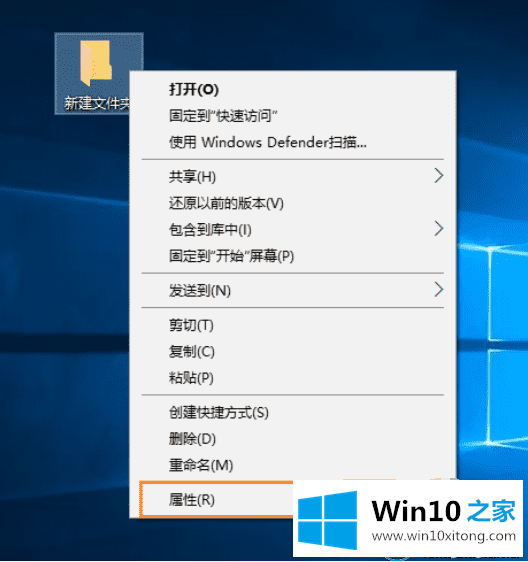
2.打开属性界面后,单击“自定义”选项卡,然后单击下面的“更改图标”按钮。
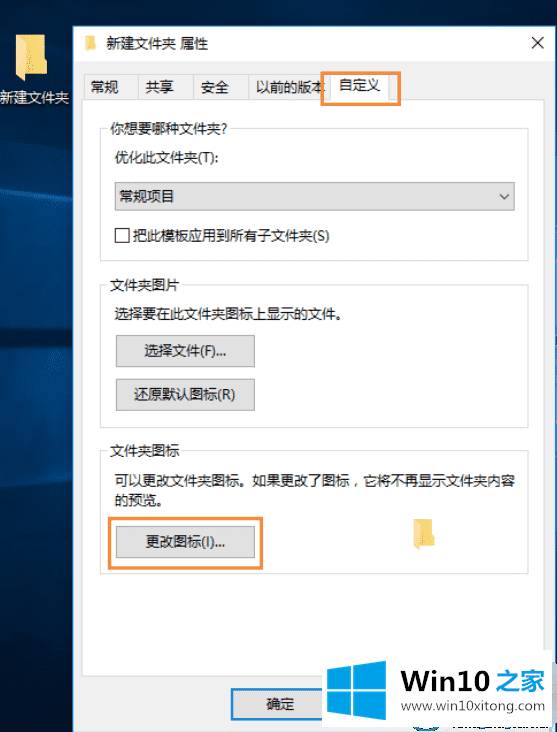
3.我们可以选择列表中的图标,或者单击浏览文件中的图标。
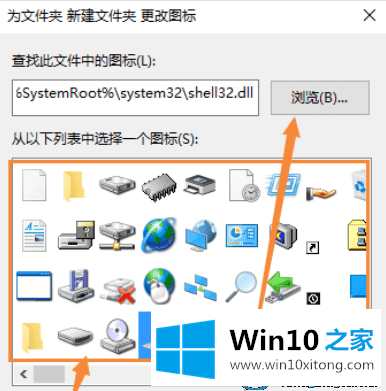
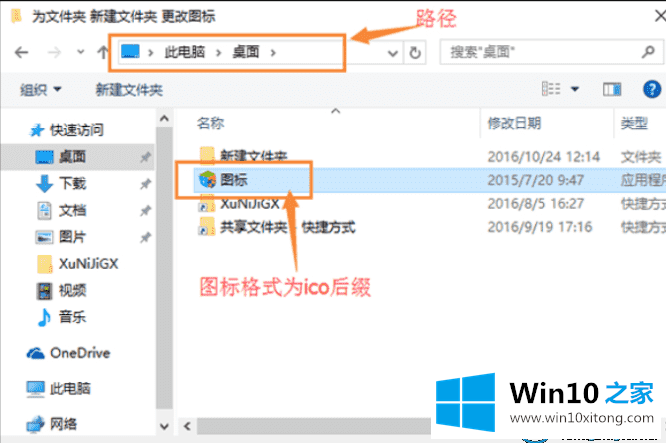
4.最后,单击下面的“确定”按钮完成。
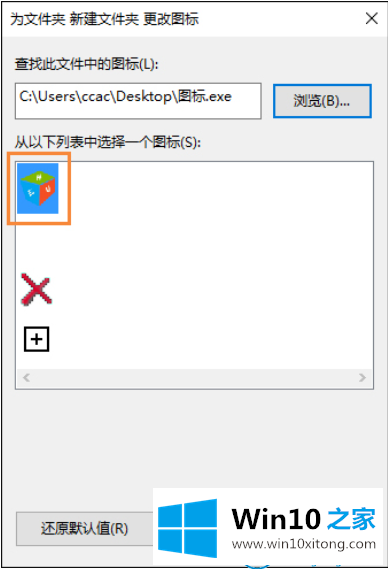
这是如何自定义win10 Home边肖带来的Win10系统桌面图标。
更多关于win10系统的教程请关注win10 Home官网。
今天的内容到这里就结束了,上面详细的告诉了大家win10系统桌面图标的操作图文教程,很希望能够帮助大家。另外本站还有windows系统下载,如果你也需要,可以多多关注。